对于很多学生和企业员工来说,写文案或者制作项目计划的时候经常会用到思维导图,Xmind和MindNode应该是大家比较熟悉的两款软件,不过对于很多刚上手的用户来说,它们的操作流程还是比较麻烦的,今天就为大家推荐一款使用非常简单的导图软件幕布。
作为一款新兴的思维导图软件,幕布最大的特点莫过于它的纯文本书写。与MindNode和Xmind在做思维导图时需要将模块拖来拖去的麻烦操作相比,幕布主打的是极简操作,使用过程需要用到Enter、Tab和Shift + Tab三个快捷键。
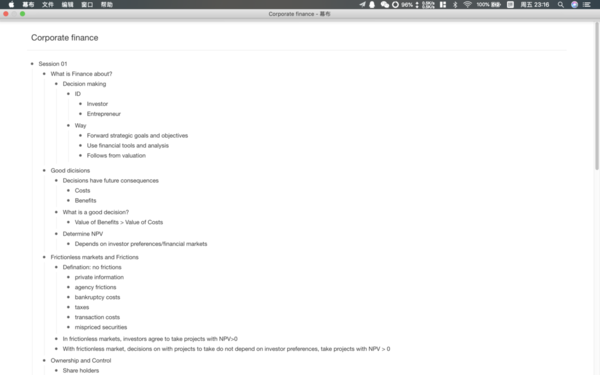
在新建一篇幕布的过程中,只需要像在Mac的备忘录上记东西一样,将需要的东西打出来。而快捷键也只需要记三个:Enter为创建新主题,Tab为缩进一级,Shift + Tab为提升一级。
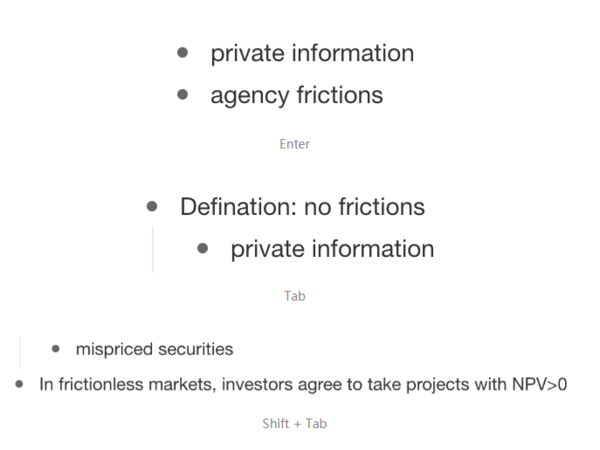
当然,幕布的功能不止如此,鼠标移动到主题前边的小圆点时,会出现功能菜单,完成更多的操作,也可以使用快捷键来完成这些操作。
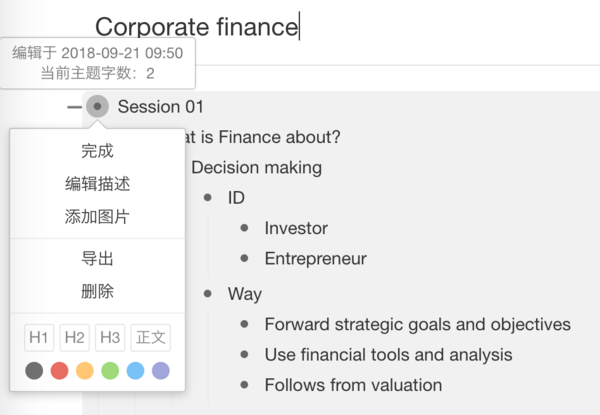
想要查找某一个项目时,可以利用幕布的全文检索快速搜索。
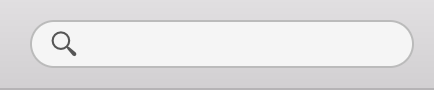
制作好的思维导图能够非常方便的分享给其他同事,操作也非常简单,点击导图上的分享按钮,就可以通过二维码、短链接和第三方应用进行分享。
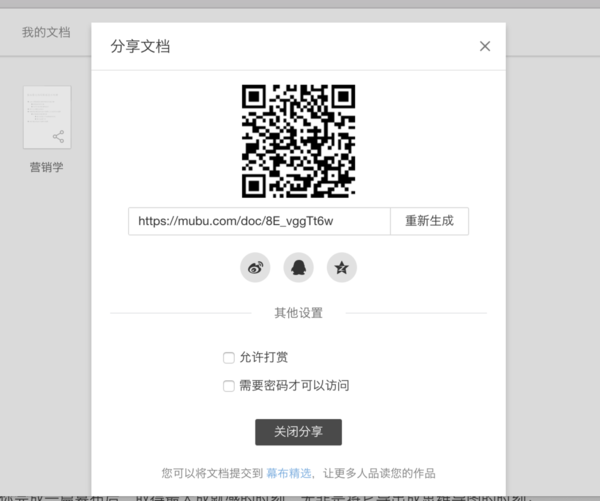
作为一款思维导图软件,幕布的操作模式非常接近Word文档,但是功能上又更加丰富,对于经常制作思维导图的朋友来说,很容易上手。
新闻热点
疑难解答